Como o Filtro SmartScreen funciona no Windows 8 e 10

O filtro SmartScreen incorporado no Windows 8 e 10 bloqueia a execução de programas, arquivos e sites perigosos. Ele também avisa antes de executar um aplicativo que ele não reconhece como seguro.
O SmartScreen é um recurso de segurança útil que protege seu PC, mas ocasionalmente pode avisá-lo antes de executar um aplicativo legítimo se o SmartScreen não o tiver visto antes. Esse recurso informa algumas informações à Microsoft para que ele possa funcionar
Como o SmartScreen funciona
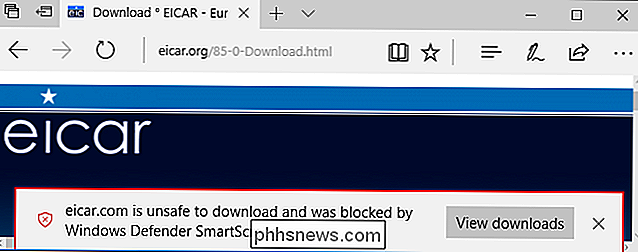
No nível do sistema operacional, o SmartScreen funciona enviando informações sobre cada aplicativo que você baixa e executa nos servidores da Microsoft. Se o aplicativo for algo legítimo e bastante popular, como o Google Chrome ou o Apple iTunes, o Windows permitirá que ele seja executado. Se for algo que a Microsoft sabe que é prejudicial, o Windows impedirá sua execução.
Se o aplicativo não estiver familiarizado com o SmartScreen, você verá uma mensagem de aviso informando que o Windows impediu o início de um aplicativo não reconhecido. Você pode optar por ignorar esta mensagem por sua conta e risco, se tiver certeza de que o aplicativo é seguro.
Essa proteção no nível do sistema operacional funciona independentemente de onde o aplicativo ou arquivo venha. Então, se você baixar um aplicativo no Google Chrome, o serviço de Navegação segura do Google verificará se o aplicativo é seguro. Em seguida, quando você tentar executá-lo, o Windows SmartScreen verificará se o aplicativo é seguro. Se tudo isso estiver correto, o Windows Defender ou qualquer outro antivírus que você tenha instalado verificará se o aplicativo é perigoso. O SmartScreen é apenas outra camada de proteção.
No Windows 10, o SmartScreen também bloqueia sites mal-intencionados e downloads nos aplicativos Microsoft Edge e Windows Store, assim como o serviço Navegação segura do Google bloqueia o acesso a sites perigosos no Chrome e no Firefox.
Como executar um aplicativo não reconhecido
Se o SmartScreen sabe que um aplicativo baixado é perigoso, ele se recusará a executá-lo e informará que o aplicativo foi bloqueado porque é perigoso.
No entanto, o SmartScreen também impedirá a execução de aplicativos desconhecidos. . Se você tentar executar um aplicativo que o SmartScreen não reconhece, você verá uma mensagem dizendo “O Windows protegeu seu PC” e informará que a execução do aplicativo pode colocar seu PC em risco.
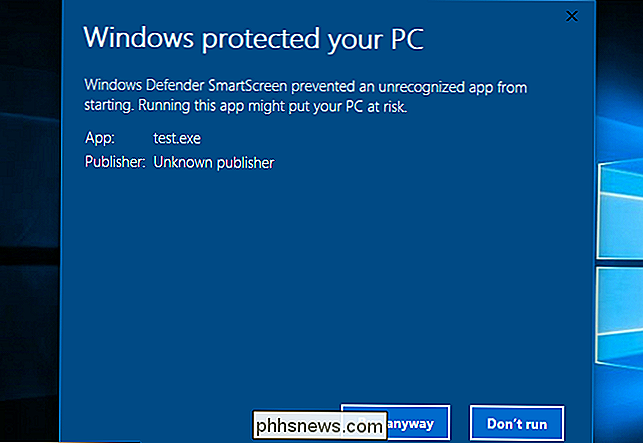
O SmartScreen pode não estar familiarizado com o aplicativo porque é um programa de malware novo e exótico, ou pode ser apenas porque é um programa de nicho que poucas pessoas usam. Se tiver certeza de que o programa que deseja usar é seguro, clique no link "Mais informações" neste pop-up e clique em "Executar mesmo assim" para ignorar o aviso do SmartScreen.
E a privacidade?
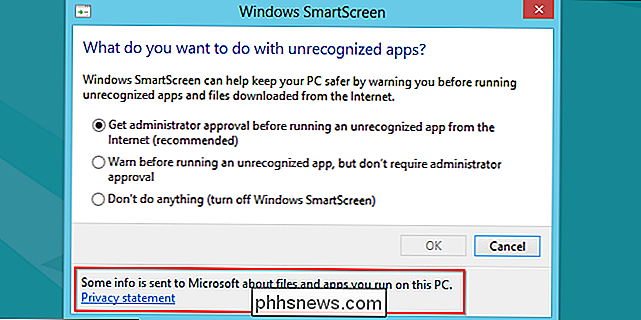
SmartScreen tem que falar com os servidores do MIcrosoft para verificar se os aplicativos que você baixou são seguros ou não. A Microsoft lista todas as informações que o SmartScreen envia aqui. Quando você faz o download de um aplicativo, o Windows envia o URL de download, um hash do arquivo completo do aplicativo, informações de assinatura digital, tamanho do arquivo, endereço IP de hospedagem e “alguns dados adicionais” para o serviço de reputação do aplicativo. Em seguida, o serviço responde e informa ao SmartScreen se o arquivo é conhecido como bom, é conhecido como ruim ou é desconhecido.
RELACIONADO: O Microsoft Edge é realmente mais seguro que o Chrome ou o Firefox?
Quando você visita um site da Microsoft Edge, o Windows verifica o endereço em uma lista baixada de endereços da Web populares e de alto tráfego armazenados em seu PC. Se corresponder, o Windows não verificará mais. Se o endereço não aparecer na lista, o Windows enviará o endereço para o serviço de reputação de URL. O serviço então responde e informa ao SmartScreen se o site é conhecido por ser perigoso ou não. Se estiver, o Microsoft Edge exibe uma mensagem de aviso. Isso é semelhante ao funcionamento do serviço de Navegação segura do Google no Google Chrome, no Mozilla Firefox e no Apple Safari.
Algumas pessoas levantaram preocupações de que a Microsoft possa rastrear quais aplicativos são executados por PCs específicos. A Microsoft respondeu a essas preocupações, dizendo que eles não estão construindo um banco de dados de programas ligados a usuários específicos:
“Podemos confirmar que não estamos construindo um banco de dados histórico de dados IP de programas e usuários. Como todos os serviços on-line, os endereços IP são necessários para se conectar ao nosso serviço, mas os excluímos periodicamente de nossos registros. Como nossas declarações de privacidade indicam, tomamos medidas para proteger a privacidade de nossos usuários no back-end. Não usamos esses dados para identificar, contatar ou direcionar publicidade para nossos usuários e não os compartilhamos com terceiros. ”
No final do dia, o SmartScreen é um recurso de segurança, por isso recomendamos mantê-lo
Como desativar o SmartScreen
Muitas pessoas, no entanto, desejarão desativar o SmartScreen. Novamente: não recomendamos fazê-lo, pois é uma camada adicional de segurança que pode proteger o seu PC. O SmartScreen ainda permite que você execute aplicativos desconhecidos - basta dois cliques adicionais. E, se o SmartScreen bloqueia alguma coisa, é praticamente garantido que é um programa mal-intencionado que você não deve executar.
RELATED: Como desabilitar o Filtro SmartScreen no Windows 8 ou 10
No entanto, você pode desabilitar o SmartScreen você quer. Na Atualização de criadores do Windows 10, você encontrará opções do SmartScreen no Windows Defender Security Center> Controle de aplicativos e navegadores. No Windows 8, você encontrará essas opções em Painel de Controle> Sistema e Segurança> Central de Ações> Segurança> Windows SmartScreen.
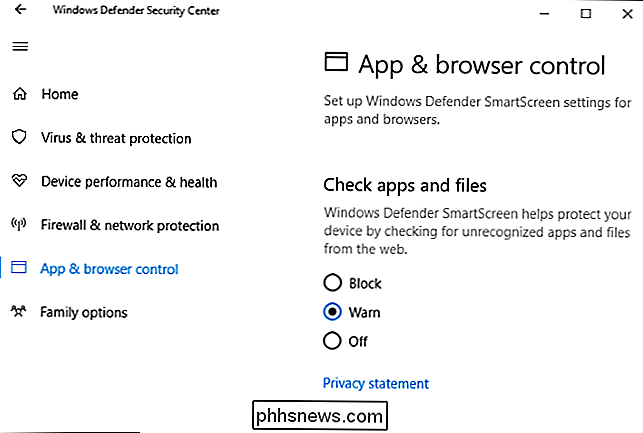

Como solucionar problemas do Android Auto
O Android Auto é um trocador de jogo no carro. Independentemente de você ter uma unidade principal dedicada, o seu carro veio Auto-pronto, ou você está apenas usando o seu telefone no modo Auto, é um software matador. Mas também pode ser frustrante quando as coisas não funcionam como deveriam. Aqui estão algumas sugestões sobre o que você pode fazer se o Auto não estiver funcionando.

Como tirar o máximo proveito de sua Android TV
Se você é um usuário Android, a Android TV é uma ótima maneira de levar seu sistema operacional móvel (e seus aplicativos favoritos) ao grande público. tela. E se você deseja obter mais da sua caixa do Android TV, essa é uma coleção de algumas dicas e truques para ajudar a melhorar sua experiência. RELACIONADOS: O que é o Android TV e qual caixa de TV para Android?



